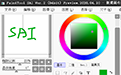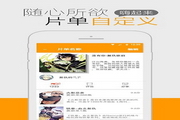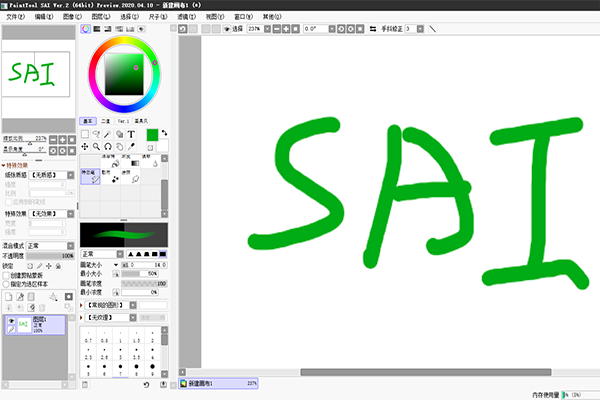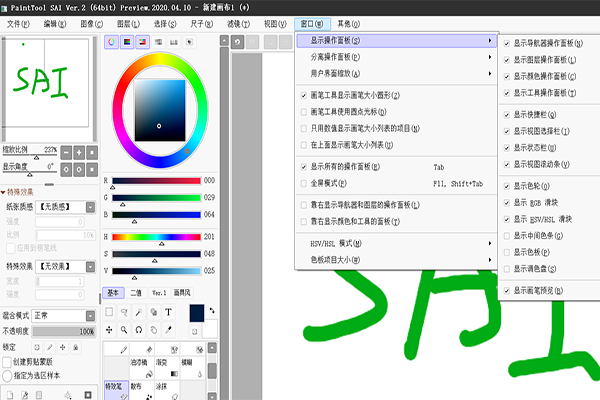SAI 2 (sai2)的基础操作以及绘画常用的快捷键设置。Sai2是Sai的升级版,是一款操作简单、没有其他杂七八杂的功能纯粹用来绘画的软件。由于其流畅的线条,相比较PS等其他绘图软件,深受日系画师的喜欢,快来了解一下吧。
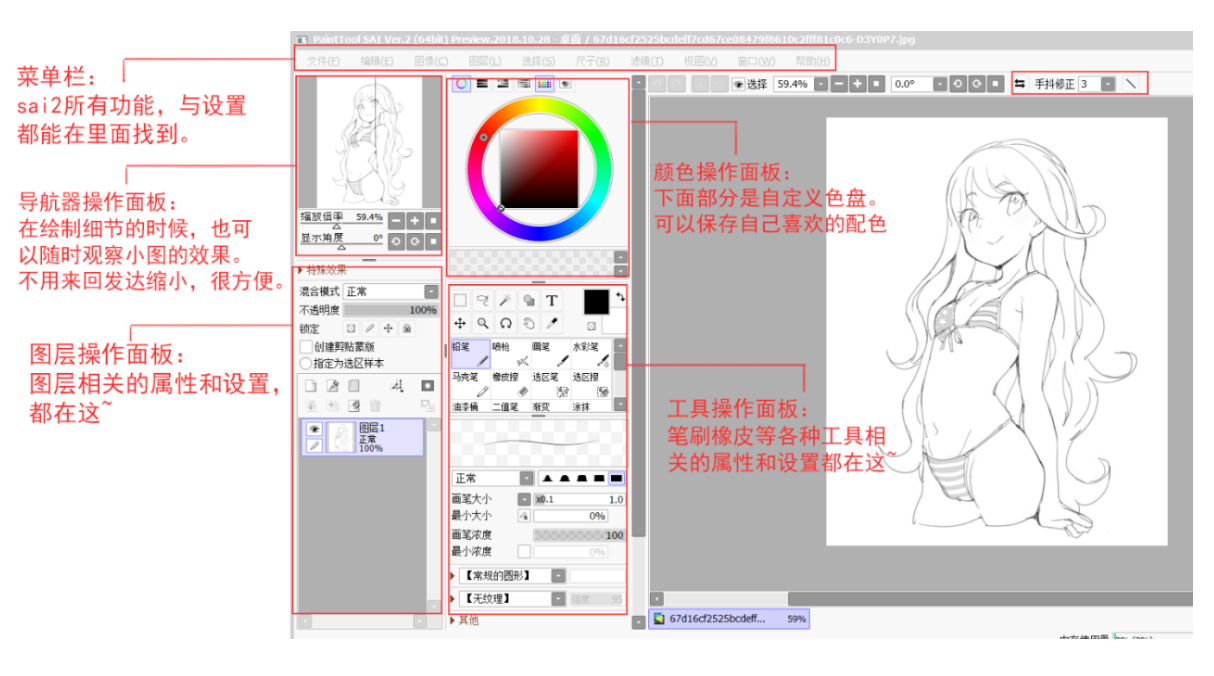
sai2绘画软件软件功能
帆布
-最大画布大小可达100000x100000px(64位版本)或10000x10000px(32位版本)。
-支持的文件格式:
加载并保存:SAI2(版本2的私有格式)/PSD/PSB/BMP/JPEG/PNG/TGA
仅加载:SAI(1版格式)
*)加载和保存功能由软件用户许可证锁定。
层
-最多8190层。
-支持的图层类型:普通、文件夹、线条、形状、文字
-支持的层属性:
混合模式,不透明度,保护,剪辑组,移动组,
绘画效果,纸张纹理,可见性,图层名。
-支持对图层项进行多项选择和操作。
-支持的层掩码。
选择
-可能的操作包括选择、反转、取消选择、剪切、复制、粘贴和移动浮动像素。
查看
-可能的操作有平移、缩放、旋转和水平翻转。
-可选视图和浮动视图可用。
常用工具
-天棚,套索,魔术棒,形状,文字,移动,缩放,旋转,手和注射器工具可用。
普通层工具
-提供铅笔、气动画笔、画笔、水彩、标记、污迹、二进制笔、选择笔、选择光栅、桶和渐变工具。
线条图层工具
-提供笔、曲线、线、橡皮擦、编辑路径、编辑压力、更改颜色和更改权重工具。
尺子
-有直尺和椭圆尺。
透视尺
-提供透视图和透视网格。
-透视标尺创建为图层对象。
-支持1到3个消失点。
sai2绘画软件软件特点
1、透明风格的水彩工具。能够融合底色和不透明度进行绘制。以低于“模糊笔压”中设置的笔压来绘制的话,就成为模糊工具。此时绘制不出色彩。
2、使用钢笔图层,绘图后仍然可以编辑图形的形状
3、能进行绘制点的变更。可使用快捷键单击并拖动,对锚点或曲线进行编辑
sai2绘画软件快捷键
space:移动画布
ALT+space:旋转画布
ALT:取色
TAB:全屏显示画布
CTRL+E:向下合并图层(不过我觉得那个向下合并图像的功能比较好用。还会自己帮你开一个图层)
CTRL+F:填充
CRTL:移动图层
SHIFT:画直线用的
“[”和“]”:增加、减小笔刷直径
sai2绘画软件 中文版常用快捷
N:铅笔 ;
V:笔;
B:喷枪;
C:水彩笔;
D:清除;
A:选择笔;
H:翻转画布;
S:选区擦;
X:背景颜色和前景颜色转换;
F:将选区的图合并到下一图层,是转写,Ctrl+E是向下合并;
Delete:左旋转画布(逆时针);
End:右旋转画布(顺时针);
Alt+空格+鼠标左键:旋转画布;
Alt+空格+鼠标右键:恢复旋转画布(按Home也可以)
sai2绘画软件使用说明
分发版不是安装程序模型。从分发Zip文件中提取所有文件(和文件夹),并直接在提取文件的文件夹中运行sai2.exe。
请自行管理sai2.exe的文件关联和快捷方式。
sai2绘画软件使用方法
SAI柔光效果调整方法
一、打开SAI,新建文件,导入一张图片。
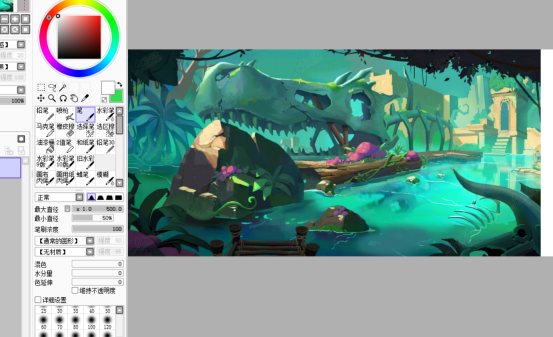
二、新建一个图层,我们需要在新图层上绘制出我们想要的柔光效果。
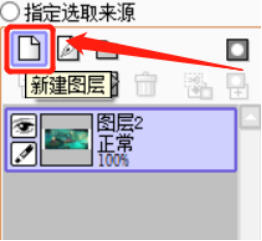
将图层模式设为在正片叠底,这样才能够在图片的上面做柔光效果。
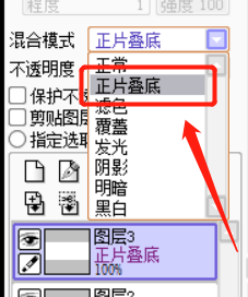
选择画笔,选取一个颜色较浅的颜色叠加上去。
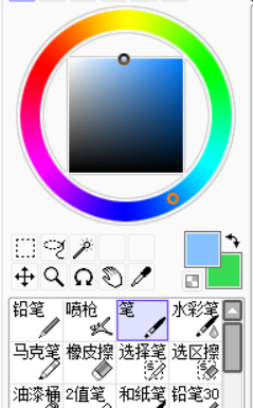
选择一个较大的笔刷,我们需要先做一个大的气氛。

如果觉得效果不够强,可以选取颜色更深的颜色,进行绘制。

通过加深四周的颜色深度,来突出中间的明亮区域,以达到一个发光效果的目的,这就是柔光效果的做法。
使用模糊画笔给柔光效果做一点修饰,使画面自然一些。

我们还可以再建立一个发光图层,给明亮区域做一点点加强的柔光效果。
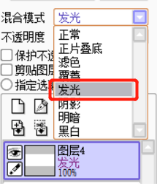
我们最终的柔光效果你就做好了。

sai2绘画软件常见问题
sai2日本动漫漫画绘画软件官方版中模糊怎么调?
在sai2日本动漫漫画绘画软件官方版中,有时候我们要给画面做一些颜色过渡效果或者是虚化效果,应该用什么工具呢,那就是模糊画笔。
sai2绘画软件更新日志
[修复了错误]
-[快捷键对话框]工具和工具组的快捷键分配不会立即应用。
[变更]
-[移动工具]增加了[不带模式的拾取层。键]复选框。
(如果您想在2021-07-03应用移动工具的错误修复,请打开此复选框)
华军小编推荐:
SAI2日本动漫漫画绘画软件这款软件操作简单,功能强大,轻松简单,可以下载试试哦,欢迎大家下载,本站还提供Effect3D Studio等供您下载。